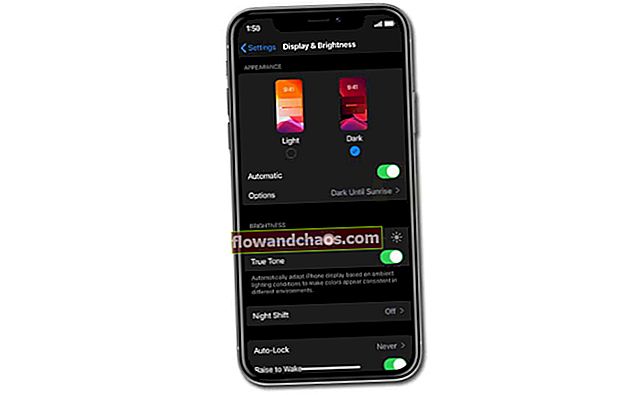A Samsung készülékek az egyik legnépszerűbb eszköz. A Galaxy Note 4 valóban remek funkciókkal rendelkezik, például kiváló 16 megapixeles kamera, 5,7 hüvelykes, nagy felbontású képernyő és még sok más. Ez csak egy tökéletes lehetőség az okostelefonok szerelmeseinek. De a probléma, amelyre a 4. megjegyzés sok felhasználója panaszkodott, a Galaxy Note 4 összeomlik. Előfordul, hogy az alkalmazások összeomlanak, és „Sajnos az alkalmazásod leállt” üzenet jelenik meg.
Itt megvitatjuk a Galaxy Note 4 fagyási problémájának okait és megoldásait.
Lásd még: A Galaxy Note 4 szöveges üzenetküldési problémák megoldása

A Galaxy Note 4 fagyasztási problémájának kijavításának lépései
A Galaxy Note 4 összeomlási és fagyási problémájának összes lehetséges javítását itt soroljuk fel. Próbálja egyenként használni őket, és ez segít a probléma megoldásában.
1. módszer: Frissítse a telefon szoftverét
Mielőtt bármilyen lépést elvégezne, frissítse telefonja szoftverét, mivel ez megoldhatja a Galaxy Note 4 összeomlási problémáját. Ehhez kövesse gondosan az alábbiakban említett lépéseket.
- Érintse meg az Alkalmazások lehetőséget a telefon kezdőképernyőjén.
- Érintse meg a Beállítások elemet
- Érintse meg az About Device elemet
- Koppintson a Szoftverfrissítés elemre
- Érintse meg a Frissítés elemet, és ha bármilyen frissítés elérhető, folytassa.

Kövesse a következő módszereket, ha a probléma a szoftverfrissítés után is fennáll.
2. módszer: Frissítse az alkalmazást, vagy jelentse a problémát
Előfordul, hogy az összeomló probléma egy adott alkalmazás megnyitásakor jelentkezik. Győződjön meg róla, hogy az alkalmazás legújabb verzióját használja, és ha nem, frissítse az alkalmazást. Ellenőrizze az alkalmazás véleményét a Samsung Apps vagy a Google Play áruházban, és nézze meg, hogy más felhasználók is panaszkodtak-e az összeomló problémára. Ha úgy látja, hogy ez a probléma gyakori, lépjen kapcsolatba az alkalmazás fejlesztőjével, és jelentse a problémát.
3. módszer: Indítsa újra a készüléket a gyorsítótár és az adatok törlésével
Ha a Galaxy Note 4 készülékét 2 vagy 3 napig nem indították újra, akkor tegye meg most, mert az újraindítással a háttéralkalmazások és a folyamat bezárul, és felszabadítja a memóriát is. Ha úgy látja, hogy a probléma továbbra is fennáll, kövesse a következő lépéseket:
- Koppintson az Alkalmazások elemre a Galaxy Note 4 kezdőképernyőjén
- Meg kell koppintani az Alkalmazások kezelése lehetőséget
- Most meg kell érintenie az összeomló alkalmazást
- Érintse meg a Gyorsítótár törlése és az Adatok törlése elemet

www.androidpit.com
4. módszer: Távolítsa el a nem használt alkalmazásokat
Előfordulhat, hogy a gyakran összeomló alkalmazás nem működik megfelelően, ha nincs elegendő memória az eszközön. Távolítsa el azokat az alkalmazásokat, amelyeket egyáltalán nem használ, vagy amelyeket ritkán használ. Ezenkívül töröljön néhány médiafájlt a belső memória felszabadításához.
5. módszer: Formázza az SD-kártyát
Ha SD-kártyát használ, akkor a Galaxy Note 4 fagyási problémát okozhat, ha a kártya sérült. Vegye ki az SD-kártyát, és nézze meg, hogy az alkalmazások jól teljesítenek-e. Ha úgy látja, hogy a kártya problémákat okoz, akkor próbálja meg megformázni az SD-kártyát a Beállítások> Tárolási menü menüben. A formázás előtt győződjön meg arról, hogy biztonsági másolatot készít a fontos fájlokról.
6. módszer: Hajtsa végre a gyári visszaállítást
Ha nem tudja azonosítani a telefon összeomlási vagy lefagyási problémájának forrását, akkor gyári alaphelyzetbe kell állítania. Ehhez lépjen a Beállítások> Adatvédelem> Gyári adatok visszaállítása> vagy a Beállítások> Biztonsági mentés és visszaállítás> Gyári adatok visszaállítása elemre. Ne felejtsen el biztonsági másolatot készíteni az adatokról.
A fenti módszerek betartása után, ha az alkalmazás összeomlása továbbra is problémát okoz, akkor hardverhiba lehet, ezért forduljon szakemberhez.